0x800701c4 エラーのテスト済み修正
- Xbox のエラー 0x800701c4 は、Xbox 本体と Windows PC の Xbox アプリに表示されることがあります。
- 一部のユーザーは、ネットワークが不安定なときにこの問題が発生すると主張しています。
- Xbox 本体と PC の電源を入れ直すことでエラーを修正できますが、それが唯一の解決策ではありません。

バツダウンロードファイルをクリックしてインストール
このソフトウェアは、一般的なコンピューター エラーを修復し、ファイルの損失、マルウェア、ハードウェア障害からユーザーを保護し、PC を最適化して最大のパフォーマンスを実現します。 3 つの簡単な手順で PC の問題を修正し、ウイルスを今すぐ削除します。
- Restoro PC修復ツールをダウンロード 特許取得済みの技術が付属しています (特許取得可能 ここ).
- クリック スキャン開始 PC の問題を引き起こしている可能性のある Windows の問題を見つけます。
- クリック 全て直す コンピューターのセキュリティとパフォーマンスに影響を与える問題を修正します。
- Restoro は によってダウンロードされました 0 今月の読者。
PC 上の Xbox または Xbox アプリのエラー 0x800701c4 は、多くのユーザーにとって悪夢でした。 これにより、ユーザーは Windows 11 で Xbox アプリを介してゲームをダウンロードおよびインストールできなくなります。 また、Xbox 本体にエラーが表示され、本体にアクセスできなくなります。
同様に、ユーザーは報告します エラーコード 80151103 Xboxで。
Xbox でエラー コード 0x800701c4 が表示される原因は何ですか?
多くの エラーが発生する可能性がありますn Xbox アプリで遭遇 またはコンソールは、ネットワーク接続の問題が原因である可能性があります。 ゲームまたはコンソールがサーバーに正しく接続できない場合、エラーが発生する可能性があります。
さらに、Xbox または PC の Xbox アプリでエラー 0x800701c4 を引き起こす可能性があるその他の要因は次のとおりです。
- サーバーの問題 – Xbox Live サーバーのサーバー ダウンタイムは、Xbox 本体またはアプリのすべてのアクティビティに影響します。 そのため、サーバー メンテナンス セッションや Xbox Live ステータスに関するその他の問題が発生すると、エラーが発生する可能性があります。
- 古い Xbox または PC - もしあなたの Xbox 本体が古い または、Xbox アプリを実行している PC が古い場合、ゲーム アクティビティに問題が発生する可能性があります。 これは、必要な更新にアクセスできないために感染するバグが原因です。
- 他のアプリからの干渉 – コンピューターで実行されているサード パーティのプログラムが、PC の Xbox アプリで問題を引き起こす可能性があります。 ウイルス対策ソフトウェアなどのアプリは、Xbox アプリが必要なプログラムと対話するのをブロックする可能性があります。
ただし、これらの要因は、Xbox 本体と PC のトラブルシューティングによって修正できます。
Xbox でエラー コード 0x800701c4 を修正するにはどうすればよいですか?
次の予備チェックを行います。
- バックグラウンド アプリをオフにする コンピューター上で実行されています。
- Xbox 本体の電源を入れ直します。
- ルーターまたはモデムの電源を入れ直します。 これにより、ネットワークが更新され、接続が高速になります。 ガイドを読む Xbox One が Xbox Live に接続しない問題を修正 詳細については。
- Windows をセーフ モードで再起動する Xbox エラーが続くかどうかを確認します。
- Xbox Live サーバーが稼働しているかどうかを確認することが不可欠です。 サーバーがダウンすると、Xbox 本体をサポートするコア サービスが機能しなくなります。 に行く Xbox ライブ ステータス ページ Xbox の特徴と機能のステータスの詳細を確認します。
それでもエラーが発生する場合は、次の解決策に進みます。
1. Microsoft Store をリセットする
- プレス ウィンドウズ + R 開くための鍵 走る ダイアログボックス、タイプ ms-settings: アプリ機能を押します。 入力.
- 検索する マイクロソフト ストアをクリックしてから、 高度なオプション 結果について。
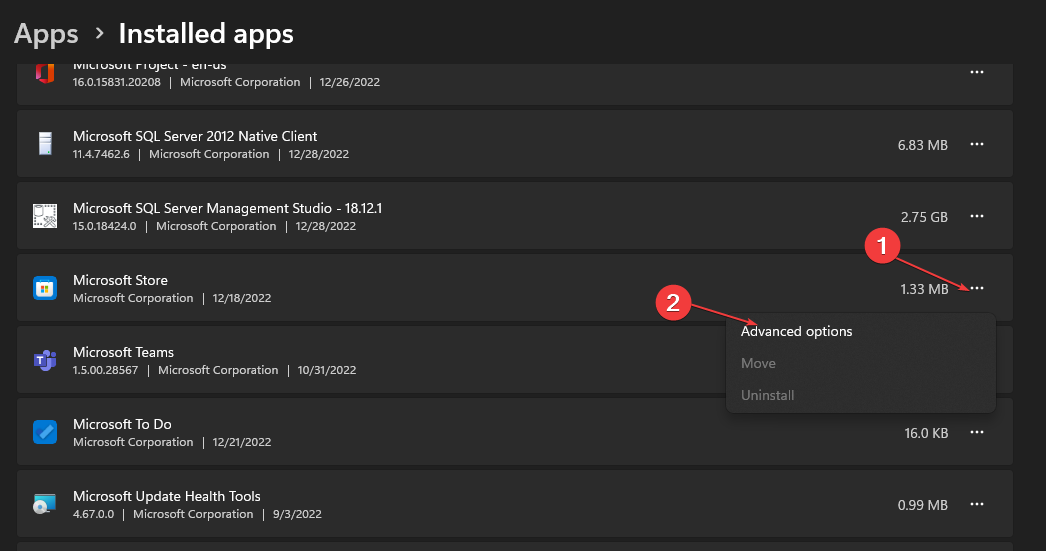
- に行く リセット タブをクリックし、 リセット ボタン。
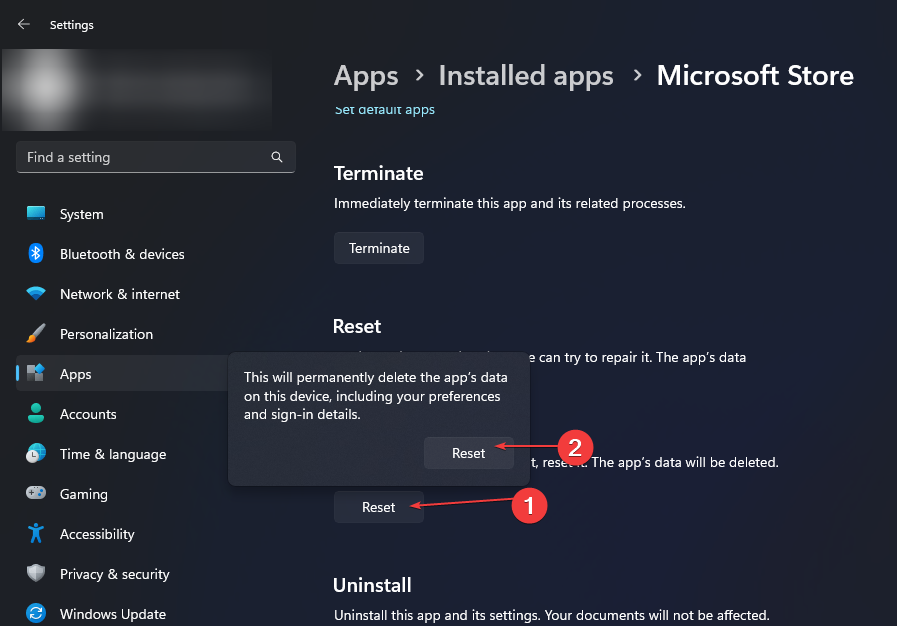
- PC を再起動し、エラーが修正されたかどうかを確認します。
Microsoft ストアをリセットすると、パフォーマンスに影響する構成の問題が修正されます。
2. Windows オペレーティング システムの更新
- プレス ウィンドウズ + 私 開くための鍵 Windows の設定 アプリ。
- クリック Windows Update そしてクリック アップデートを確認。
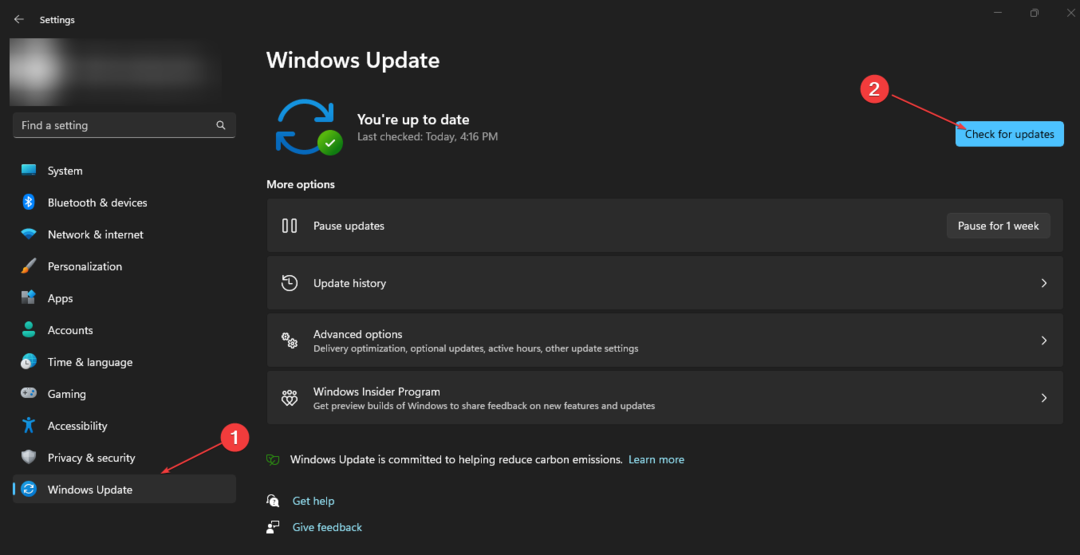
利用可能な更新がある場合、Windows はそれらを検索してインストールします。 Windows OS を更新すると、PC に影響するバグが修正され、ドライバーが更新されます。
Xbox コンソール ユーザーの場合は、次のガイドを確認できます。 Xbox One 本体の更新 エラーが続くかどうかを確認します。
- 修正: Excel の株式データ型が表示されない
- Xbox リモート プレイの音声がパチパチ音を立てる: 修復する 5 つの方法
- Sea of Thieves がクラッシュし続ける? 停止する方法は次のとおりです
3. Xbox 本体をリセットする
- 電源を入れます Xbox 本体 を押します。 Xbox ボタン 上で コントローラ ガイド オーバーレイを開きます。
- を選択 システム メニューをクリックして 設定.
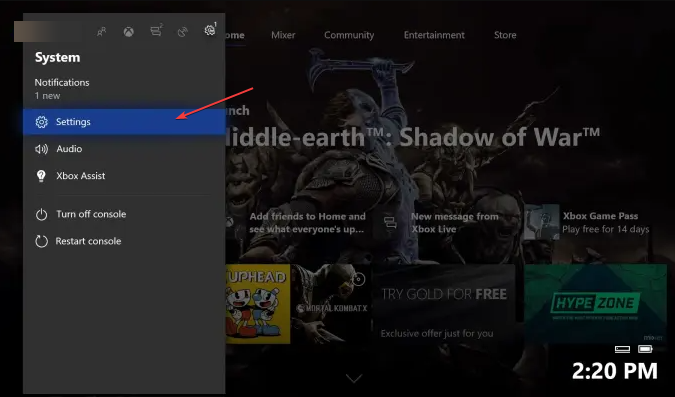
- クリック システム 広げて選ぶ コンソール情報。
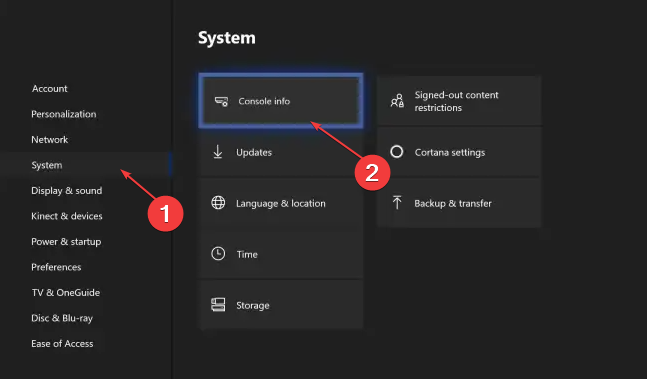
- クリック コンソールをリセット.
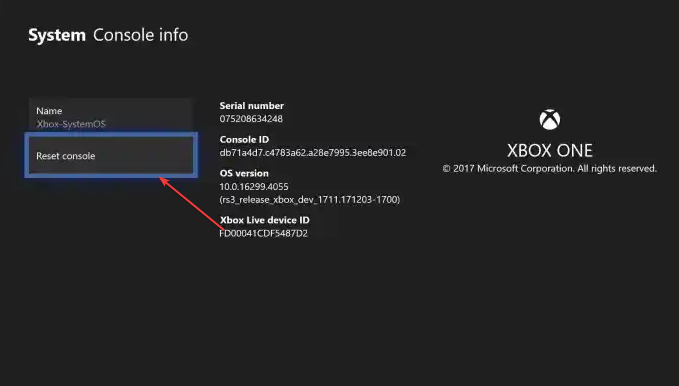
- 次に、どちらかを選択します すべて削除 また ゲームとアプリをリセットして保持します。
[すべて削除] オプションを選択すると、すべてのデータとゲームが削除され、コンソールが元の状態にリセットされます。
チェック Xboxコントローラーが検出されたが機能しない問題を修正する方法 あなたがそれを経験した場合。 また、私たちのガイドを詳しく見ることができます Windows で Xbox one コントローラーを使用する パソコン。
さらに質問や提案がある場合は、以下にドロップしてください。
まだ問題がありますか? このツールでそれらを修正します。
スポンサー
上記のアドバイスを行っても問題が解決しない場合は、お使いの PC でさらに深刻な Windows の問題が発生している可能性があります。 お勧めします この PC 修復ツールをダウンロードする (TrustPilot.com で Great と評価されています) を使用して、簡単に対処できます。 インストール後、単に スキャン開始 ボタンを押してから 全て直す。
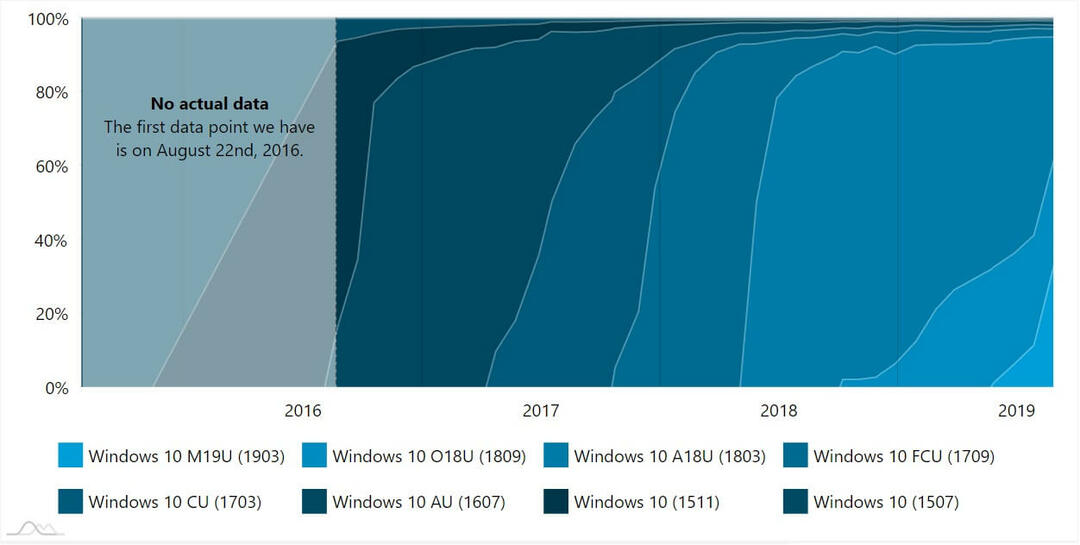
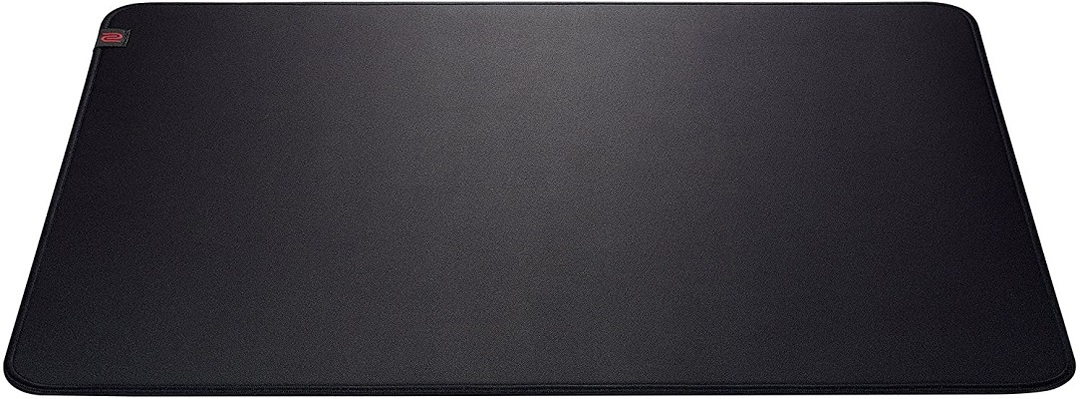
![セグメンテーション違反11 [意味、原因、修正方法]](/f/8edd65b7629623192ed343c7d828b2dd.jpg?width=300&height=460)